Milline hiberfil -fail.SYS Windows 10, 8 ja Windows 7 ning kuidas seda kustutada
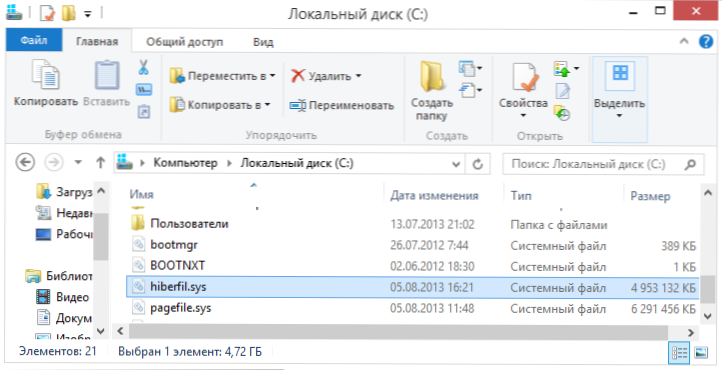
- 2171
- 646
- Mrs. Willis Schoen
Kui saate selle artikli otsingu kaudu, võite eeldada, et teil on arvutis oma C nagu ka Windows 10, 8 või Windows 7 -ga. Seal on tohutu hiberfil -fail.Sys, kuigi te ei tea, milline fail see on ja seda ei kustutata. Kõige selle kohta, aga ka selle failiga seotud täiendavaid nüansse ja seda käsitletakse selles artiklis.
Juhistes analüüsime eraldi, millist hiberfili faili.sys ja miks seda on vaja, kuidas seda eemaldada või vähendada, et vabastada ruumi kettale, kas seda saab teisele kettale teisaldada. Eraldi juhised teemal 10-KI: talveune Windows 10.
- Milline hiberfil -fail.Sys
- Kuidas hiberfili eemaldada.Sys Windowsis (ja selle tagajärjed)
- Kuidas vähendada talveunefaili suurust
- Kas hiberfil hiberfil -faili on võimalik liigutada.Sys teisel kettal
Mis on hiberfil.Sys ja miks vajate Windowsis talveunefaili?
Hiberfil -fail.Sys - See on talveunefail, mida kasutatakse Windowsis andmete salvestamiseks ja nende järgneva kiire laadimise RAM -i, kui lülitate sisse arvuti või sülearvuti.
Windows 7, 8 ja Windows 10 opsüsteemi uusimates versioonides on unerežiimis kaks magamisvõimalust - üks on magamisrežiim, milles arvuti või sülearvuti töötab madala elektritarbimisega (kuid see töötab) ja saate peaaegu viib koheselt kohese olekuni, kus ta oli enne, kui sa ta unerežiimi üle viisid.
Teine režiim on gibbernatsioon, milles Windows salvestab täielikult kõvaketta RAM -i sisu ja lülitab arvuti välja. Järgmise sisselülitamise ajal ei laadita süsteemi "nullist", vaid faili sisu laaditakse. Seetõttu, mida suurem on arvuti või sülearvuti operatiivmälu suurus, seda suurem on hiberfiili koht.Sys hõivab ketta.
Hiberfil Fail kasutab hiberfili.SYS, et säilitada arvuti või sülearvuti mälu hetkeseisund ja kuna see on süsteemifail, ei saa te seda tavaliste meetoditega Windowsist kustutada, ehkki kustutamise võimalus on endiselt olemas, mille kohta.
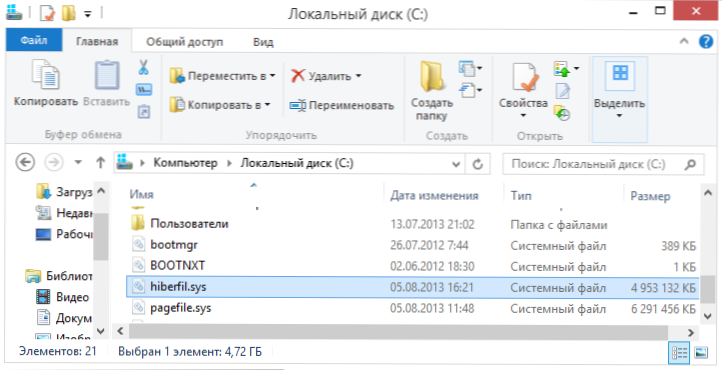
Hiberfil -fail.Sys kõvakettal
Te ei pruugi seda faili kettal näha. Põhjus on kas juba lahtiühendatud Gibberniation, kuid tõenäolisem, et te ei lülitanud sisse peidetud ja turvaliste Windowsi süsteemifailide näitust. Pange tähele: need on kaks eraldi võimalust juhi tüübi parameetrites t.e. Varjatud failide kuvamisest ei piisa, peate ka märgi eemaldama punktist "Peida turvalise süsteemifailid".
Kuidas hiberfili eemaldada.Sys Windows 10, 8 ja Windows 7, keerates talvitumise välja
Kui te ei kasuta Windowsis hibernatsiooni, saate Hiberfil -faili kustutada.Sys, lülitades selle välja, vabastades seeläbi süsteemi ketta koha.Kiireim viis Windowsi talveune väljalülitamiseks koosneb lihtsatest sammudest:
- Käivitage käsurida administraatori nimel (kuidas käsurida käivitada administraatori nimel).
- Sisestage käsk
Powercfg -H välja lülitatud
Ja klõpsake nuppu Enter
- Te ei näe operatsiooni eduka toimimise kohta mingeid sõnumeid, kuid Gibbernation on keelatud.
Pärast käsku täidab hiberfil -faili.SYS eemaldatakse kettalt C (taaskäivitus tavaliselt ei nõuta) ja "talveunistus" kaob menüüs "Start" (Windows 7) või "Windows 8 ja Windows 10).
Täiendav nüanss, mida Windows 10 ja 8 kasutajad peaksid arvestama.1: isegi kui te ei kasuta gibbernatsiooni, hiberfil -faili.SYS on seotud Striketion Funktsiooni "Kiire käivitamine", mida saab üksikasjalikult lugeda artiklis Windows 10 kiire käivitamine. Tavaliselt ei ole laadimiskiiruses olulist erinevust, kuid kui otsustate talveunastusel uuesti läbi viia, kasutage ülalkirjeldatud meetodit ja käsku Powercfg -h sisse lülitatud.
Kuidas keelata gibbernatsioon juhtpaneeli kaudu ja registreeruda
Ülaltoodud meetod, kuigi minu arvates on kiireim ja mugavam, mitte ainus. Veel üks võimalus talveune väljalülitamiseks ja seeläbi hiberfil -faili kustutamiseks.SYS - läbi juhtpaneeli.
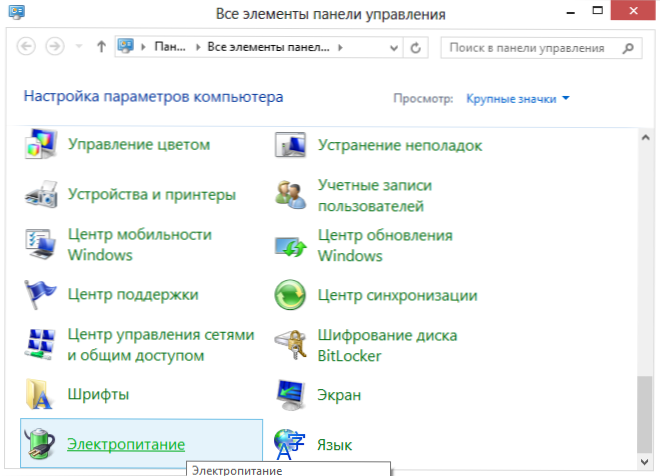
Minge juhtpaneelile Windows 10, 8 või Windows 7 ja valige üksus "Power Power". Valige vasakul kuvatav aknas "Üleminek unerežiimi seadistamine", seejärel - "Muutke täiendavaid toiteparameetreid". Avage "Unistus" ja siis - "Gibernation pärast". Ja määrake "mitte kunagi" või 0 (null) minutit. Rakendage tehtud muudatusi.
Ja viimane viis hiberfili eemaldamiseks.Sys. Saate seda teha Windowsi registriredaktori kaudu. Ma ei tea, miks seda võib vaja minna, kuid see meetod on.
- Minge registriosakonda Hkey_local_machine \ süsteem \ CurrentControlset \ Control \ Power
- Parameetrid Hiberfilesizepert Ja Hibernateenatud Installige see võrdne nulliga, sulgege seejärel registriredaktor ja taaskäivitage arvuti.
Seega, kui te ei kasuta Windowsis kunagi talvitumist, saate selle välja lülitada ja kõvakettale teatud ruumi vabastada. Võib -olla arvestades tänapäevaseid kõvakettaid, pole see eriti asjakohane, kuid see võib olla kasuks.
Kuidas vähendada talveunefaili suurust
Windows lubab mitte ainult hiberfil -faili kustutada.Sys, kuid vähendage ka selle faili suurust nii, et see ei salvesta kõiki andmeid, vaid on vaja ainult gibernatsiooni tööks ja kiireks käivitamiseks. Mida rohkem teie arvutis rammi, seda olulisem on süsteemi jaotises vabastatud koha maht.
T talvitumisfaili suuruse vähendamiseks käivitage lihtsalt käsurida administraatori nimel, sisestage käsk
Powercfg -h -tüüpi vähenenud
Ja vajutage Enter. Vahetult pärast käsku näete talveunefaili uut suurust baitides.
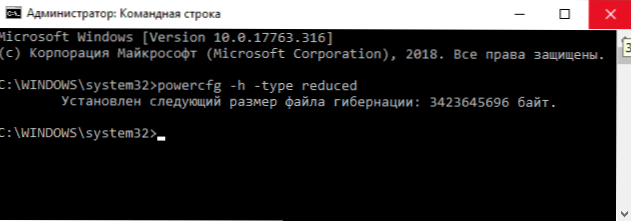
Kas hiberfil hiberfil -faili edasi lükata.Sys teisel kettal
Ei, hiberfil.Sys ei saa üle anda. Talveunefail on üks neist süsteemifailidest, mille ülekandmine kettale, mis erineb süsteemi sektsioonist. Selle kohta on isegi huvitav artikkel Microsoftilt (inglise keeles) pealkirjaga "Failisüsteem Paradox". Paradoksi olemus seoses ja muude mitte -vahelduvate failidega on järgmine: kui arvuti sisse lülitate (sealhulgas gibbernatsiooni režiimist), peate kettalt faile lugema. See nõuab failisüsteemi draiverit. Kuid failisüsteemi draiver on kettal, kust seda tuleb lugeda.
Olukorrast mööda hiilimiseks kasutatakse spetsiaalset väikest draiverit, mis leiab süsteemi failide failid, mis on vajalikud süsteemiplaadi juure allalaadimiseks (ja ainult selles asukohas) ja laadige need mällu üles ja alles pärast seda on Failisüsteemi draiver, mis saab töötada teiste sektsioonidega. Talveunerežiimi korral kasutatakse sama miniatuurset faili hiberfiili sisu allalaadimiseks.Sys, millest failisüsteemi draiver juba laadib.
- « Ehitatud rakenduste eemaldamine Windows 10 O & O AppBusteris
- Emotikoni kiire sisend Windows 10 ja emotikoni paneeli väljalülitamine »

